| PIPSに興味をもって頂けて、ユーザーの一人として大歓迎です。 |
| 以下は初めての方でもスムーズにPIPSに親しめるガイダンスとしてご利用下さい。 |
| [ http://www.toshiba-tops.co.jp/product/archives/pips/ ] |
| >> この頁はプリントアウトしてご利用ください (A4版 全4頁)<< |
| PIPSに興味をもって頂けて、ユーザーの一人として大歓迎です。 |
| 以下は初めての方でもスムーズにPIPSに親しめるガイダンスとしてご利用下さい。 |
| [ http://www.toshiba-tops.co.jp/product/archives/pips/ ] |
| >> この頁はプリントアウトしてご利用ください (A4版 全4頁)<< |

|
一般的によく使われているEXCELやWORDは画面で作成した文章や表をそのままファイルとして保存することができます。しかしPIPSでは作成したデータを直接、ファイルに保存することができません。
PIPSの"IN"コマンドで「キャビネット」を作成し、さらにキャビネットの中に「バインダ」を作成してその中の「ページ」として保存します。 キャビネット、バインダ、ページは普段、オフィスで使われるキャビネット、その中に並んでいるバインダ、バインダに綴じられている各ページと同じものですが、詳しくはPIPSのマニュアルに記載されていますので、そちらをお読みください。 最初は面倒くさい方法と思われるかもしれませんが、データが増えるにつれて、その使いやすさを実感されることと思います。 |
| [1]PIPSを起動する | |
| ダウンロード: | http://www.pips.gr.jp、又は直接http://www.toshiba-tops.co.jpのダウンロード・サイトからダウンロード出来ますが、事前にハードデイスクに11MB以上の余白が必要なこと、また格納場所として(例えば)“PIPS”という新規に作業用のフォルダーを作っておいてください。そのフォルダーを指定してダウンロードをしてください。 |
| 確 認: | ダウンロードが完了したら、確認してみましょう。Windowsのスタートボタンを右クリック、エクスプローラを起動して 先程作成した”PIPS”のフォルダーでマウスをダブルクリックして、“tpswh1.exe”があればOKです。 |
| 解 凍: | そのまま“tpswh1.exe”にマウスを合わせてダブルクリックすると、解凍作業が進み、いくつものファイルが作られます。 |
| インストール: | その内の一つ、“setup.exe”をクリックすると、セットアップ用のウィザードが現れますので、「次へ」、インストール先の選択画面では、表示どおりなら「次へ」、変更したければ「参照」ボタンを押してインストール先のデイレクトリーを変更します。 |
| 起 動: | さあいよいよ起動です。デスクトップ画面に出来たPIPSのショートカットをクリックするか、Windowsのスタートメニューからプログラムメニューを開き、そこでThe PIPSを選択して下さい。 |
| The PIPSが起動して次のメイン画面が現れます。 | |
 |
|
| 画面上方の ファイル(F) 編集(E)などとあるのはメニューバーです。画面下方中頃に「設定なし」 とあるのは、データのあるキャビネットとつながっていないことを表わしています。 | |
| 本フリーウエア版のThe PIPS 00H.01にはデータを格納し、また計算・分類・加工するのに欠かせない場所である『キャビネット』が付いていません。早速「キャビネット」を作ってみましょう。 | |
| [2]キャビネットを作る | |
| 作成手順1. | メニューバーの「管理設定」にマウス・カーソルを当ててクリックしてプルダウンメニューを出し、「キャビネットの管理 (IN) 」を反転させて、クリックします。キャビネット管理のウィザードが出るので、「作成(M)」のラジオボタンに印をして 次へ(N) ボタンを押します。 |
| 手順2. | 次の「キャビネットの管理(IN) 」画面で作成項目のキャビネット名の入力窓に、新たに作成したいキャビネット名と必要なページ数を入力します。 |
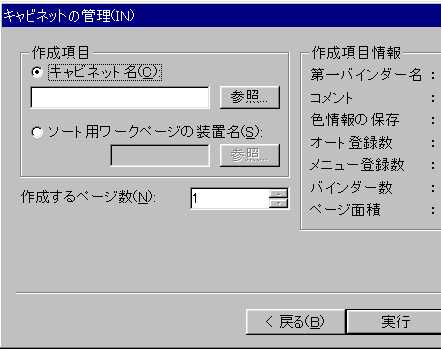 |
|
| キャビネットについて補足説明があります。ここをクリックしてお読みください。 | |
| 手順3. | あとは画面下の 実行 ボタンを押すとIN指令(INitialize)でキャビネットが作成されます。メイン画面の下に C/SOUMU:MEMO/0 という風にカレントページが表示されます。 |
| [3] PIPSのデータページを作る | |
| 手順4. | キャビネットを総務部の例でSOUMUで作成しましたから、簡単な社員名簿を作ることにします。 |
| メイン画面上方のメニューバーの「ファイル(F)」 をクリックして、プルダウンメニューを出してください。 | |
| 一番目の「表の新規作成(O)」を反転させてクリックです。 | |
| 「表の新規作成(O)」のダイアログボックスには、表の名前を“社員名簿” と入力して、下方の 作成ボタンを押します。 | |
| 次のダイアログボックスで表の各項目毎の桁数を逐次入力します。続いて項目名を入れ、下方の 列の追加 ボタンを押して次々と2列目、3列目と必要なだけ続けて、終わったら 指令終了ボタンを押すと、もう貴方が作ったPIPSの | |
| 修正をしたい所が有るでしょうが、とりあえず保存します。キャビネットはあってもまだバインダーがありません。表といっても一枚の紙のようなものですから、保存・保護・分類整理・持ち運び・移動などのためには、バインダーに保存る必要があります。 | |
| 画面に出来た表の下方に “指令を入力してください”という表示と入力用の窓がありますね。ここに新たなバインダー名を 名簿 か 社員名簿 とかにしてP(ut)すればバインダーが作られて第1頁に格納されます。(バインダー名は後でも変更可能です) | |
| [4] 表ができた | |
| これで 空の表ですが、ハードデイスクにSOUMUというキャビネットが出来て、その中に (社員)名簿 というバインダーが作られ、貴方のタッタ今作った表が格納されました。 | |
| 次回The PIPSを起動後、G(et)エンターすればこの表が画面に出てきます。 | |
| 入力・表加工・計算・分類検索・などなどあらゆることにThe PIPSがお役に立ちます。 ダウンロードサイトにはマニュアルも付いています。 でもPIPSは幅広く、また奥が深いので、いろんな仕事をやらせたいと思うようになります。そこで ドウヤッタラ...ドウシテコンナコトニなどなど悩むことがないとは言えません。 | |
| ユーザー同士で助け合うのがPIPSユーザーズクラブです。URLのpips.gr.jp にアクセスしてください。キットお役にたてることでしょう。 | |
詳しい[指令一覧]はパーソナルコンピュータ千葉のHPに掲載されているものを推薦いたします。 ここをクリックしてください。 |
|
| http://www.pips.co.jp/shoshiki/shoshiki.htm | |
| 以 上 | |